Sao lưu dữ liệu Outlook hay chính là việc backup mail trong Outlook sẽ giúp bạn bảo vệ được những email quan trọng của mình. Vậy làm thế nào để sao lưu, backup mail trong Microsoft Outlook 2010, 2016, 2013, 2007. Bạn hãy theo dõi nội dung dưới đây nhé.
Outlook cho phép bạn thực hiện các tính năng cơ bản của một ứng dụng về quản lý thư điện tử như: Soạn thư, nhận thư, xóa thư, lưu trữ thư đến, thư gửi, sao lưu dữ liệu… Ngoài ra bạn còn có thể thực hiện nhiều tính năng nâng cao khác như xuất ra danh sách các địa chỉ email của khách hàng và backup chúng lại khi cần thiết.
Để quản lý email trong Outlook tốt hơn, thì bạn cần có một chức năng làm điều đó, tính năng Rule trong Outlook sẽ giúp bạn làm điều này, dù số lượng email đến và đi trong hộp thư Outlook của bạn có lớn như thế nào thì chỉ cần tạo Rule trong Outlook thì mọi chuyện sẽ được giải quyết một cách tốt nhất.
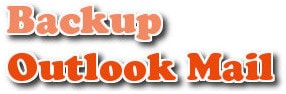
Với bất cứ hộp thư điện tử nào cũng vậy, việc sao lưu, backup mail về thiết bị giúp bạn lưu trữ thông tin tốt hơn, bài viết dưới đây, Taimienphi sẽ hướng dẫn cách sao lưu dữ liệu Outlook hay chính là backup mail Outlook về máy tính của bạn.
Sao lưu dữ liệu Outlook, backup Mail trong Outlook 2010, 2016, 2013, 2007
Với Outlook 2010
Bước 1: Bạn vào File > Options:
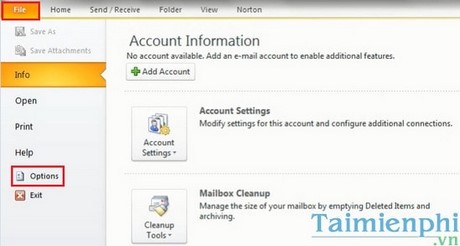
Bước 2: Bạn vào tab Advanced rồi chọn Export:

Bước 3: Bạn chọn Export to a file rồi click Next:

Bước 4: Bạn chọn Outlook Data file (.pst) rồi click Next:

Bước 5: Bạn chọn vào mục Personal Folders và Include subfolders rồi click Next:

Bước 6: Bạn chọn nơi sẽ lưu mail bằng cách click vào nút Browse hoặc có thể để mặc định. Bạn chọn vào mục Replace duplicates with items exported rồi click Finish:

Để backup mail trong Outlook bạn làm như sau:
Bước 1: Bạn vào File > Open rồi vào Import:

Bước 2: Bạn chọn Import from another program or file rồi click Next :

Bước 3: Bạn chọn Outlook Data file (.pst) rồi click Next:

Bước 4: Bạn chọn nơi chứa file backup của bạn bằng cách click vào nút Browse.

Bước 5: Bạn chọn file backup của bạn rồi click Open:

Bước 6: Bạn click vào mục Replace duplicates with items imported rồi click Next:

Bước 7: Bạn chọn vào mục Personal Folders và Include subfolders và chọn Import items into the same folder in rồi click Finish để hoàn tất quá trình backup mail của bạn:

https://thuthuat.taimienphi.vn/luu-va-backup-mail-trong-outlook-2010-2311n.aspx
Vậy là bạn đã biết cách sao lưu dữ liệu Outlook, backup mail trong Outlook 2010 rồi đó. Trong các tính năng mà phần mềm này hỗ trợ thì tính năng sao lưu và backup danh sách email là một trong những tính năng hữu ích nhất. Ngoài ra, bạn có thể tham khảo cách sao lưu, backup Mail trong Outlook 2007 hay thủ thuật lưu và backup Mail trong Outlook 2003 được nhiều người dùng nhé.